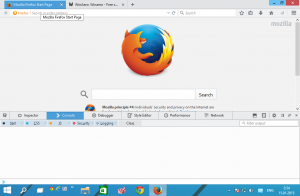Fix Ja-knop uitgeschakeld in UAC-dialogen in Windows 10, Windows 8 en Windows 7

Als u ooit dit vreemde probleem in Windows tegenkwam waar de knop Ja is uitgeschakeld in UAC-dialoogvensters, zou u misschien: wees erg in de war over waarom dat zo is, vooral wanneer uw gebruikersaccount al een beheerdersniveau heeft rekening. In dit artikel zullen we zien hoe dit probleem kan worden opgelost.
- Start Windows opnieuw op in de veilige modus. U kunt deze artikelen lezen voor verdere referentie:
- Start Windows 10 in de veilige modus.
- Veilige modus toevoegen aan het opstartmenu in Windows 10 en Windows 8.
- Opstarten in de veilige modus van Windows 8.1
Hiermee kunt u uw computer als beheerder gebruiken.
- in een verhoogde opdrachtprompt, voer de volgende opdracht uit:
net user administrator /actief: ja
- Start Windows opnieuw op in de veilige modus. U kunt deze artikelen lezen voor verdere referentie:
Dit commando zal schakel het ingebouwde beheerdersaccount in.
Tip: zie hoe een verhoogde opdrachtprompt te openen in Windows 10.
- Typ nu de volgende opdracht:
net gebruiker beheerderswachtwoord
Dit stelt het wachtwoord van het beheerdersaccount in op het woord "wachtwoord". U kunt elk ander wachtwoord naar keuze gebruiken.
- Opnieuw opstarten en meld u aan als beheerder.
- Terwijl u bent aangemeld met het beheerdersaccount, typt u de volgende opdracht in een verhoogde opdrachtprompt:
net localgroup-beheerders YOUR_USER_NAME /add
Hiermee wordt uw gebruikersaccount toegevoegd aan de lokale "Beheerders"-groep.
- Start het besturingssysteem opnieuw op en meld u aan met uw normale inloggegevens, ervan uitgaande dat dit hetzelfde account is dat u hierboven hebt opgegeven.
Dat is het. Dit zou het probleem moeten oplossen en de knop "Ja" in het UAC-dialoogvenster zou toegankelijk moeten worden. Het zal niet langer grijs worden weergegeven.